Hoy vamos a aprender a utilizar una nueva herramienta llamada Mu Editor Magic Hand que nos servirá para editar el cliente de la version season 5 o de cualquier otra versión tanto superior como inferior.
Este programa nos permitirá abrir muchos archivos de nuestro cliente que antes no estaba permitido (Me refiero a que sin la lincencia tenemos una limitación en el uso de los softwares presentados anteriormente.
Este editor , Free (gratis), tiene diversos módulos de lectura que nos permite editar casi todos los archivos del cliente, realizar conversiones, y muchas cosas más.
Veamos rápidamente que archivos nos permite editar:
Editar archivos .BMD
BuffEffect.bmdTambién podemos convertir formatos gráficos:
Credit.bmd
Dialog.bmd
Filter.bmd
FilterName.bmd
Gate.bmd
Item.bmd
ItemAddOption.bmd
ItemSetOption.bmd
ItemSetType.bmd
JewelOfHarmonyOption.bmd
MasterSkillTree.bmd
Minimap.bmd
Mix.bmd
MonsterSkill.bmd
MoveReq.bmd
NPCDialogue.bmd
Pet.bmd
Quest.bmd
QuestProgress.bmd
QuestWords.bmd
ServerList.bmd
ShopCategoryItems.bmd
ShopUI.bmd
Skill.bmd
Slide.bmd
SocketItem.bmd
Text.bmd
OZB -> BMPEditar archivos .wtf:
OZJ -> JPG
OZT -> TGA
BMP -> OZB
JPG -> OZJ
TGA -> OZT
Message.wtfEditar el main:
SerialExportar:
Version
IP
EncTerrainx.att a DecTerrainx.attAhora que tenemos una breve pero práctica descripción, vamos a ver como instalar este editor y cómo usarlo:
Gate.bmd a Gate.txt
MoveReq.bmd a MoveReq.txt
1)Una vez que tenemos todos los programas reunidos, empezemos a armar este rompecabezas.
Lo primero que debemos hacer es iniciar nuestro apache (el que tiene xampp , haciendo un clic en "Start" correspondiente al apache y el que tiene AppServer llendo a Inicio=> Programas =>AppServ =>AppControlServer =>Start), hasta ahora nada complicado , lo que vamos hacer ahora es :
a) Si ya tenes una web instalada en tu servidor , ingresa a tu carpeta donde tenes alojado los FilesWebMU (para los que usan xampp , sería la carpeta "htdocs" y para los que usan AppServ sería la carpeta "www"), creamos una nueva carpeta con el nombre que quieran , y descomprimimos los archivos del editor que descargamos anteriormente.
b) Si no tenemos ninguna WebMU instalada , es más simple: Ingresa a tu carpeta donde tenes alojado los FilesWebMU (para los que usan xampp , sería la carpeta "htdocs" y para los que usan AppServ sería la carpeta "www") y descomprimimos los archivos del editor que descargamos anteriormente.
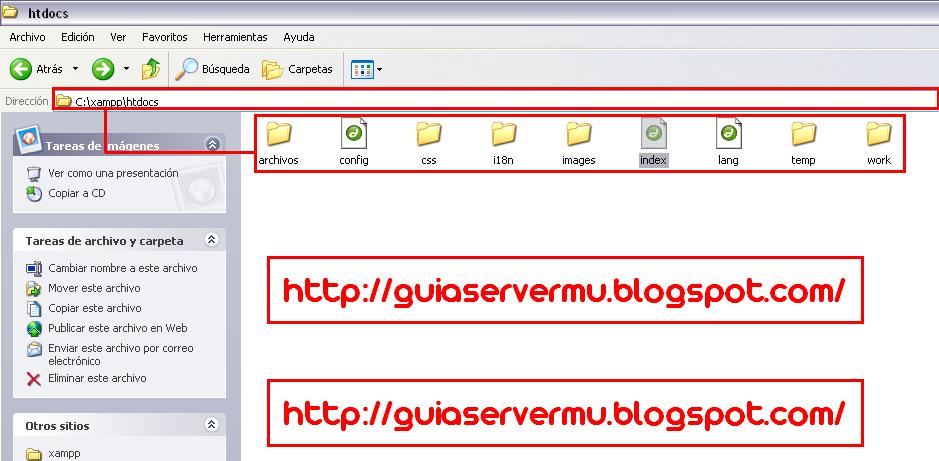
2)No hace falta aclarar que mi ejemplo se basa utilizando la opción b) ya que yo no tengo ninguna página web en mi directorio , pero eso no es problema , porque la guia es para todos igual.
Lo que vamos hacer ahora es seleccionar de nuestro cliente season 5 los archivos que deseamos editar.
El primer archivo a editar sera el text.bmd (son todos los textos de nuestro cliente, como nombre del server, traducciones de juego , etc) este lo encontramos en la siguiente ruta
ClienteSeason5/data/local/text.bmd(No hace falta aclarar que ClienteSeason5 es un nombre en forma de ejemplo y que se refiere a la carpeta principal de nuestro juego )
Una vez que lo encontramos lo COPIAMOS ( no cortemos nunca un archivo a editar porque si tenemos algun problema nos quedamos sin copia original y tendríamos que descomprimir/instalar nuevamente el cliente) y lo pegamos en la siguiente ruta
C:\xampp\htdocs\archivos\bmdsi utilizamos el AppServer, la ruta sería
C:\AppServ\www\archivos\bmdTambién recuerden que, si tenían una página web y copiamos los archivos del editor dentro de una carpeta deben buscar la ruta de esta forma :
C:\xampp\htdocs\NuestraCarpeta\archivos\bmd
C:\AppServ\www\NuestraCarpeta\archivos\bmd

3)Ahora veamos como abrir el archivo con el editor: Primero abrimos nuestro explorador, en mi caso utizilaré el Mozilla Firefox , y utilizaremos la siguiente URL (dirección web)
http://127.0.0.1, en caso que tengamos una página web, debemos rutiar la dirección, entonces la URL sería asi
http://127.0.0.1/NuestraCarpeta/(Recuerden que el nombre "NuestraCarpeta" debe ser reemplazado por el nombre que ustedes le pusieron, como digo siempre , no me gusta condicionar a los lectores a que yo les diga *Pongan este nombre*)
Cuando ingreamos a nuestra URL veremos una pantalla de bienvenida con la seleccion del lenguaje, simplemente hacemos un clic en "Entrar"
Ahora si, ya estamos dentro del editor, tenemos varias categorías/solapas/menu (o como gusten llamarlo)
La primera es una descripción del editor, su uso y una guia que tal vez leerla por completo no nos vendría mal.

4)Pero como recordaran nosotros pegamos un archivo en la carpeta correspondiente a los formatos .bmd y para ser más exactos el archivo era el llamado text.bmd , entonces ingreamos al panel izquierdo , buscamos donde dice "Archivos BMD" y en el submenú buscamos al archivo "Text" (Recuerden que fue el único que pegamos para editar, de esta manera creo que se va entendiendo como funciona esta herramienta)

5)Bien como dice la anterior imagen , debemos hacer un clic del lado derecho donde dice
Editar Archivo Text.bmdDe esta forma nos aparecerá una nueva ventana , donde debemos seleccionar el archivo a editar, en este caso será nuevamente "Text.bmd"
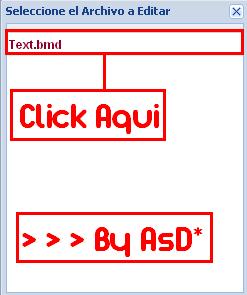
6)Y finalmente cargará nuestro archivo de texto para poder editarlo, una vez que terminamos de editarlo, hacemos un clic en donde dice
Salvar Text.bmd(Está ubicado arriba a la izquierda, al lado del cuadro de búsqueda)
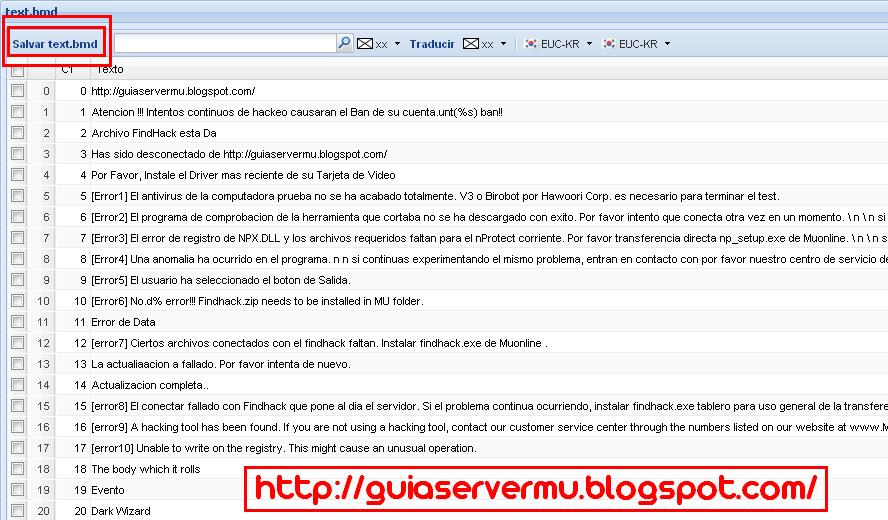
7)En nuestra nueva ventana debemos seleccionar un nombre para guardar el archivo text.bmd , como explica el tutorial que traen el editor , si queremos reemplazar el archivo que estamos editando simplemente ponemos "OK" si queremos conservar el original debemos poner un nombre alternartivo , por ejemplo
TextEditado.bmdY ponemos aceptar

8)Eso nos indica que el archivo fue salvado correctamente, ahora lo que debemos hacer es copiar el archivo editado y pegarlo nuevamente en nuestro cliente, este archivo editado lo encontramos en el mismo directorio donde pegamos el original para editar (si no le cambiamos el nombre, solo veremos un archivo que es el llamado text.bmd pero está modificado , si decidimos cambiar el nombre veremos dos archivos el original y que nosotros guardamos renombrado, en mi ejemplo le puse TextEditado.bmd) esto lo encontramos en:
Para los que usaron el editor sin carpeta extra:
C:\xampp\htdocs\archivos\bmd
C:\AppServ\www\archivos\bmdPara los que usaron el editor con una carpeta extra:
C:\xampp\htdocs\NuestraCarpeta\archivos\bmd
C:\AppServ\www\NuestraCarpeta\archivos\bmd

Recuerden que si pusimos otro nombre al guardar el archivo, a la hora de pegarlo en nuestro cliente, debemos renombrarlo al nombre original "text.bmd" caso contrario nuestro cliente no lo leerá.
Bueno, creo que se entendio la forma de como funciona este editor, es decir, primero debemos cargar el archivo que queremos editar de nuestro cliente en la carpeta exacta del editor, si es con extención .bmd lo pegamos en la carpeta .BMD, si es .WTF lo pegamos en la carpeta WTF, si entramos al editor y no vemos ningun archivo es porque lo pegaron en el luegar incorrecto, revisen la extensión y ubíquenlo en la carpeta correspondiente.
*Adicional: Actualemente disponemos de la herramienta online para que puedan hacer uso libre de ella sin necesidad de instalarla.
Editor Online MagicHand 2.1



 Editar textos del cliente Season 5
Editar textos del cliente Season 5
 ¿Necesitas ayuda? Visita
¿Necesitas ayuda? Visita
 Se han publicado un total de
2
comentarios en Mu Online Tutoriales
:
Se han publicado un total de
2
comentarios en Mu Online Tutoriales
:

 Publicar un comentario
Publicar un comentario








